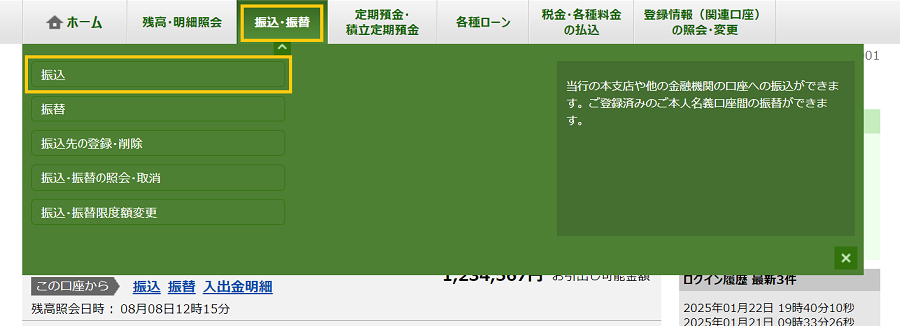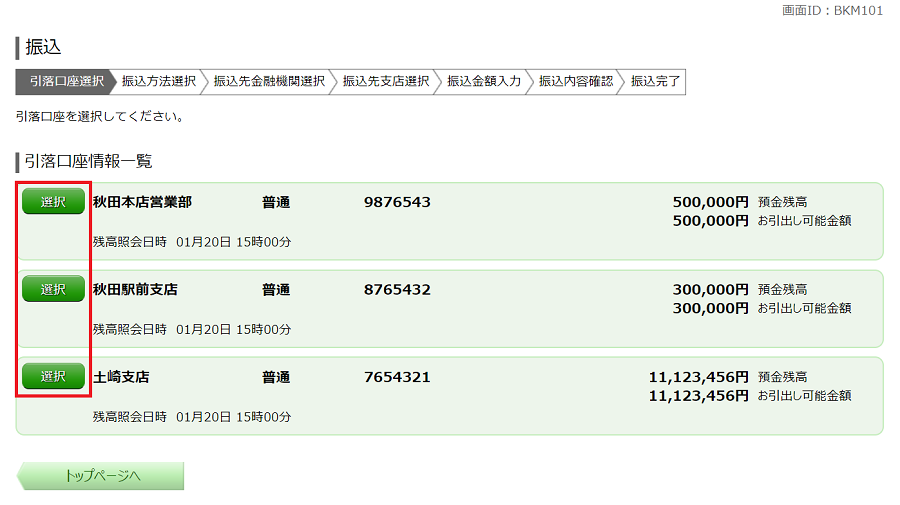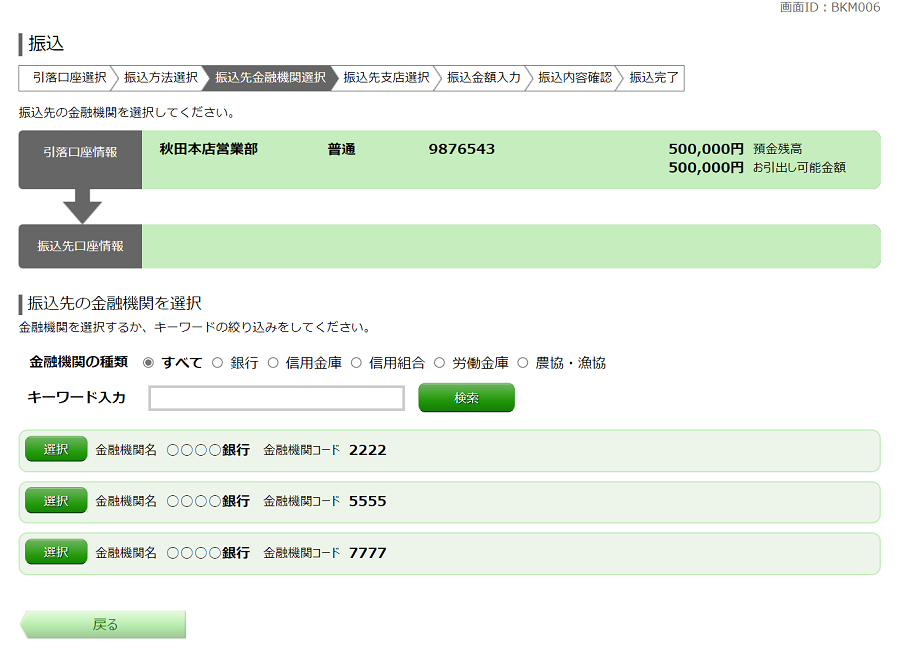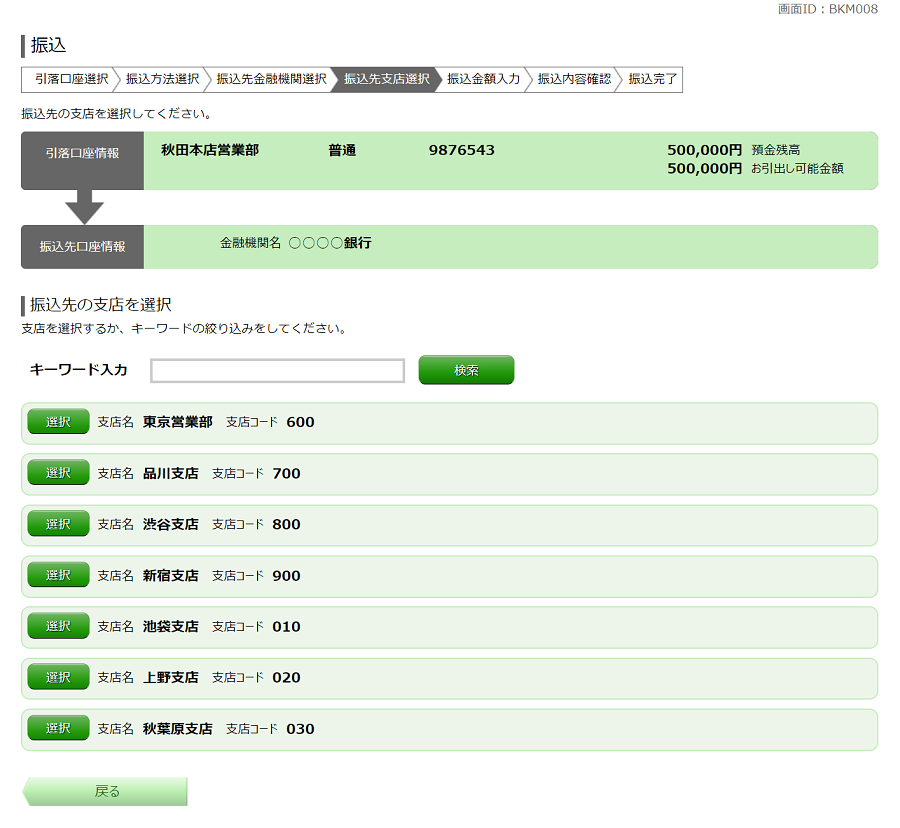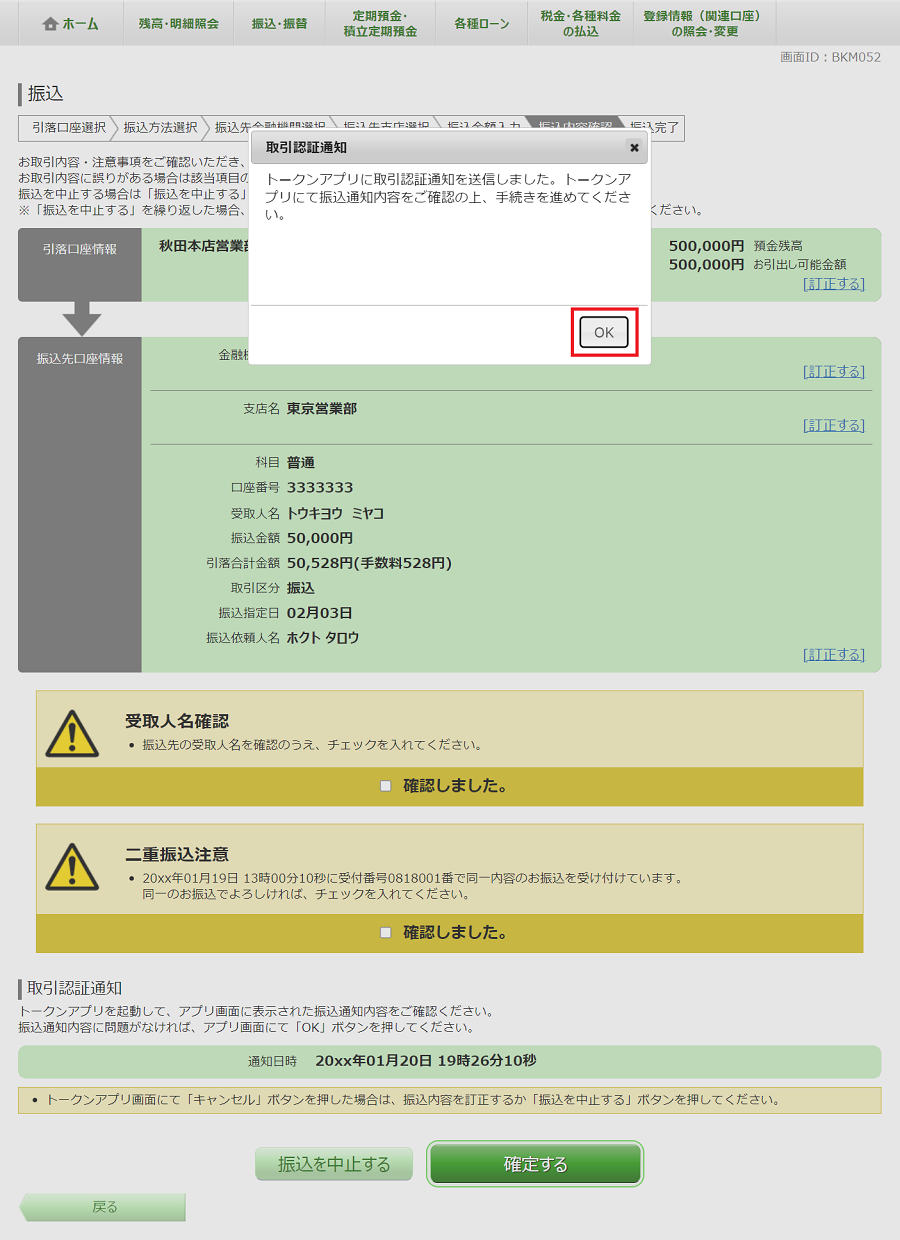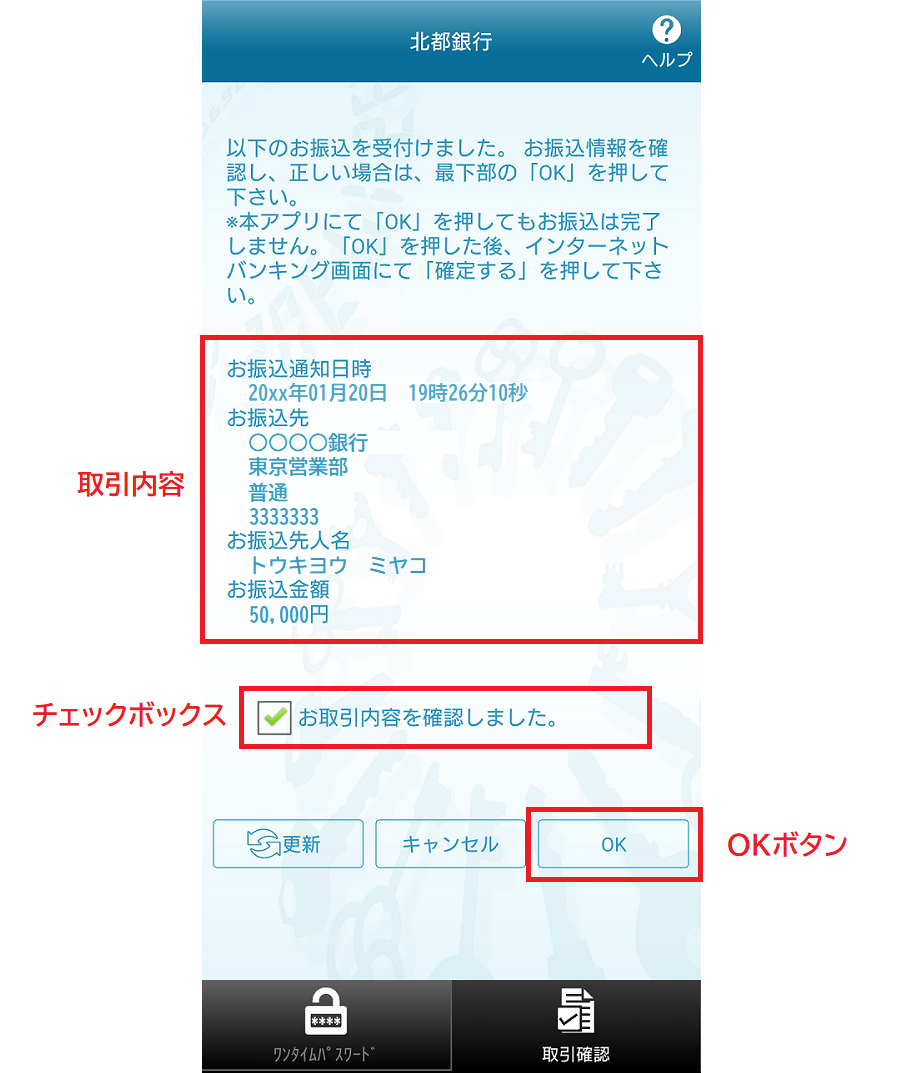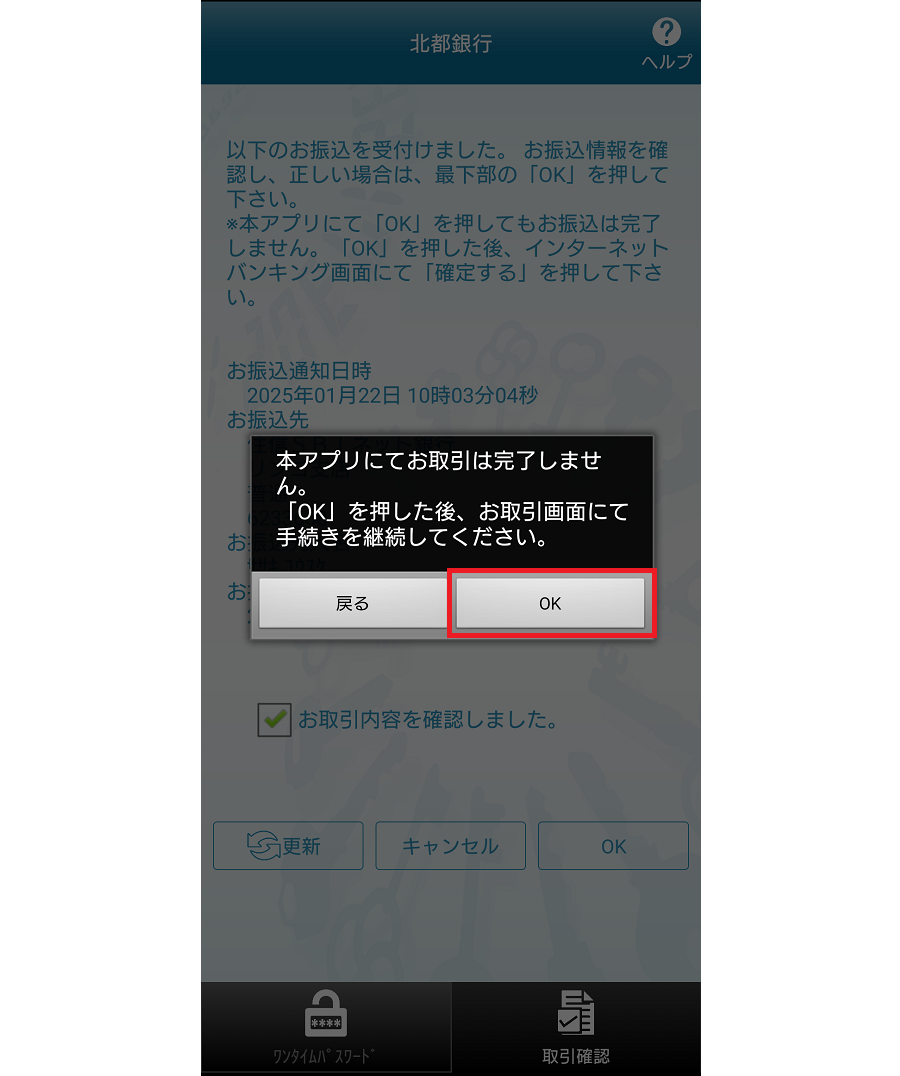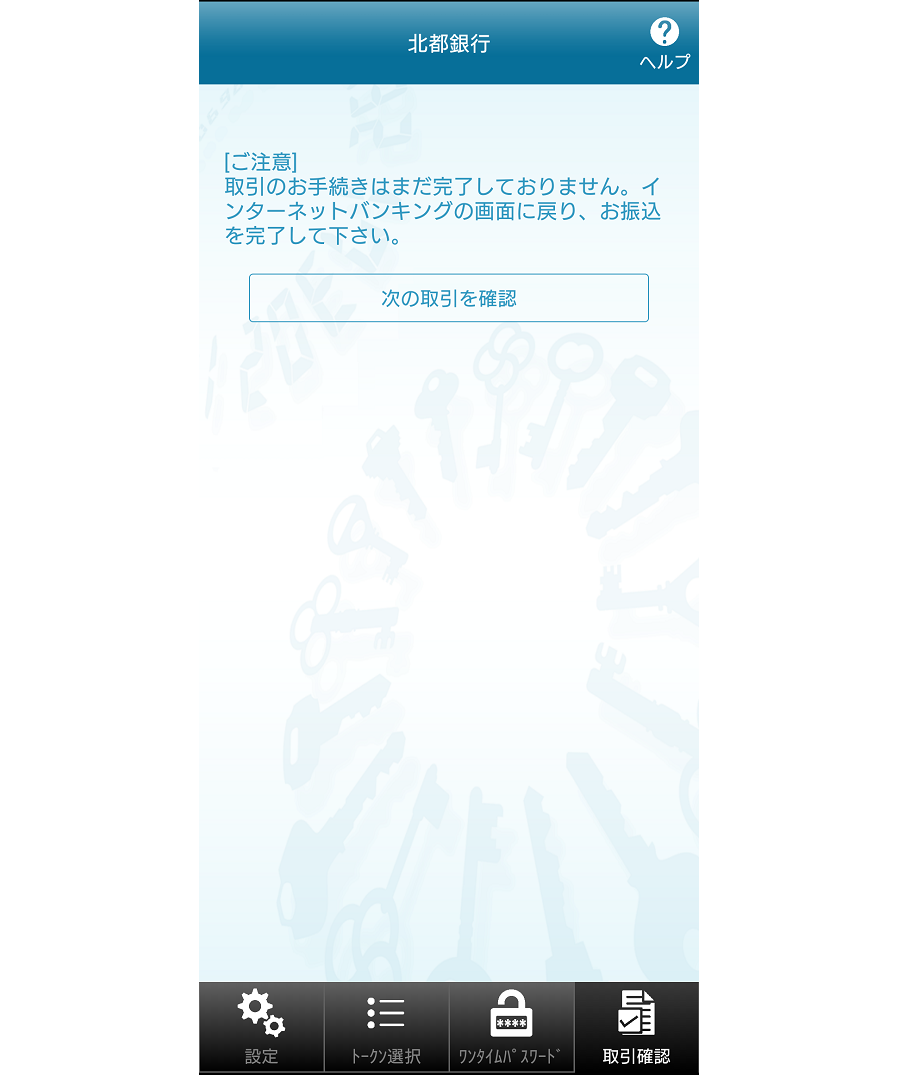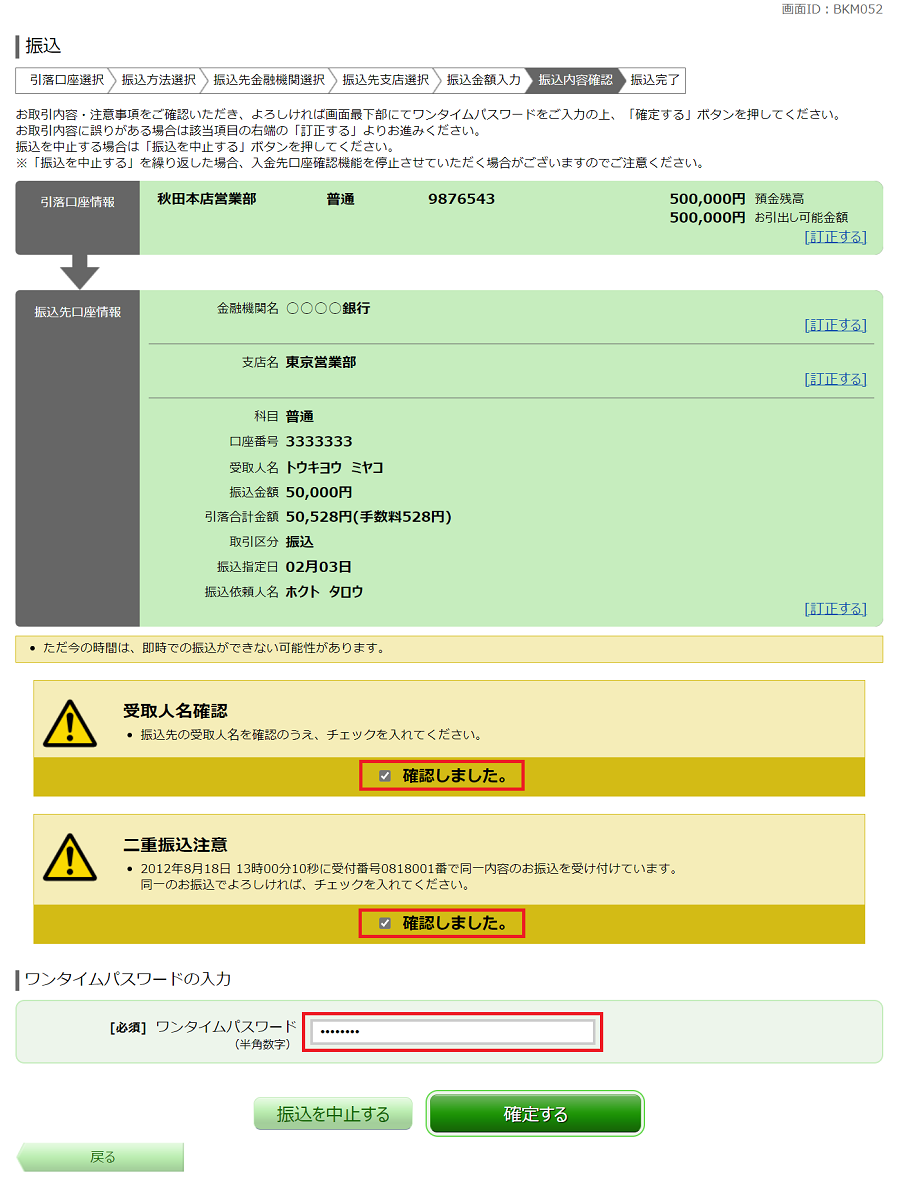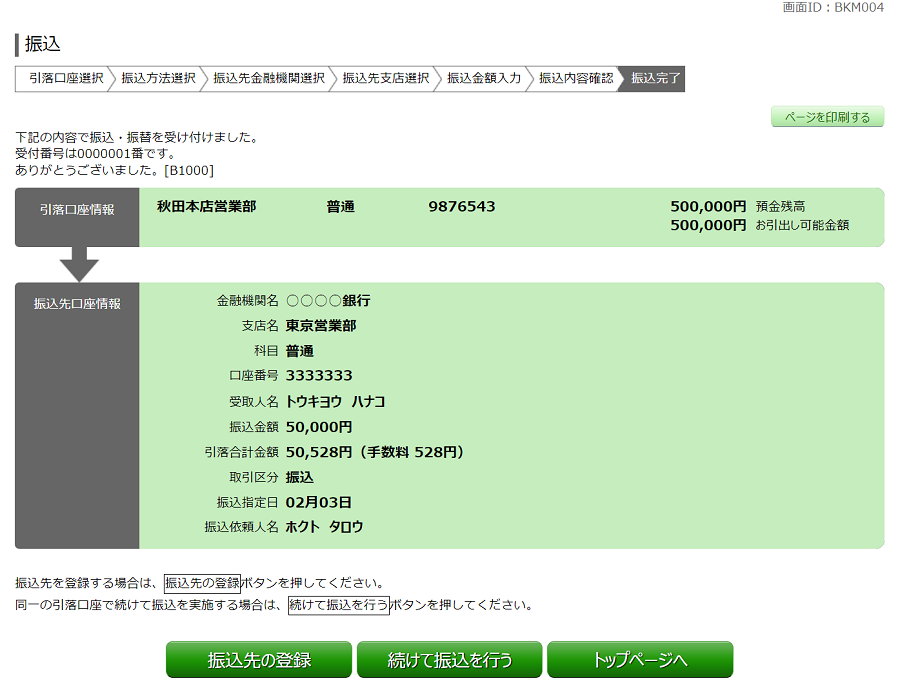振込・振替
お客さまの口座から振込を行うことができます。
- 第三者による不正送金や振込データの改ざん(MITB攻撃)を未然に防止するため「二経路認証(取引認証)」のご利用をお勧めします。
- ご利用にはあらかじめ設定が必要です。機能詳細および設定方法についてはこちらをご覧ください。
振込
1.
トップメニューの[振込・振替]→[振込]をクリックします。
2.
振込(引落口座選択)画面が表示されます。
ご利用可能な口座が表示されますので、引落口座に指定する口座の「選択」ボタンをクリックします。
※引落口座が1口座のみの場合はこの画面は表示されません。
ご利用可能な口座が表示されますので、引落口座に指定する口座の「選択」ボタンをクリックします。
※引落口座が1口座のみの場合はこの画面は表示されません。
3.
振込(振込方法選択)画面が表示されます。
指定方法は、下記の表を参照してください。
指定方法は、下記の表を参照してください。
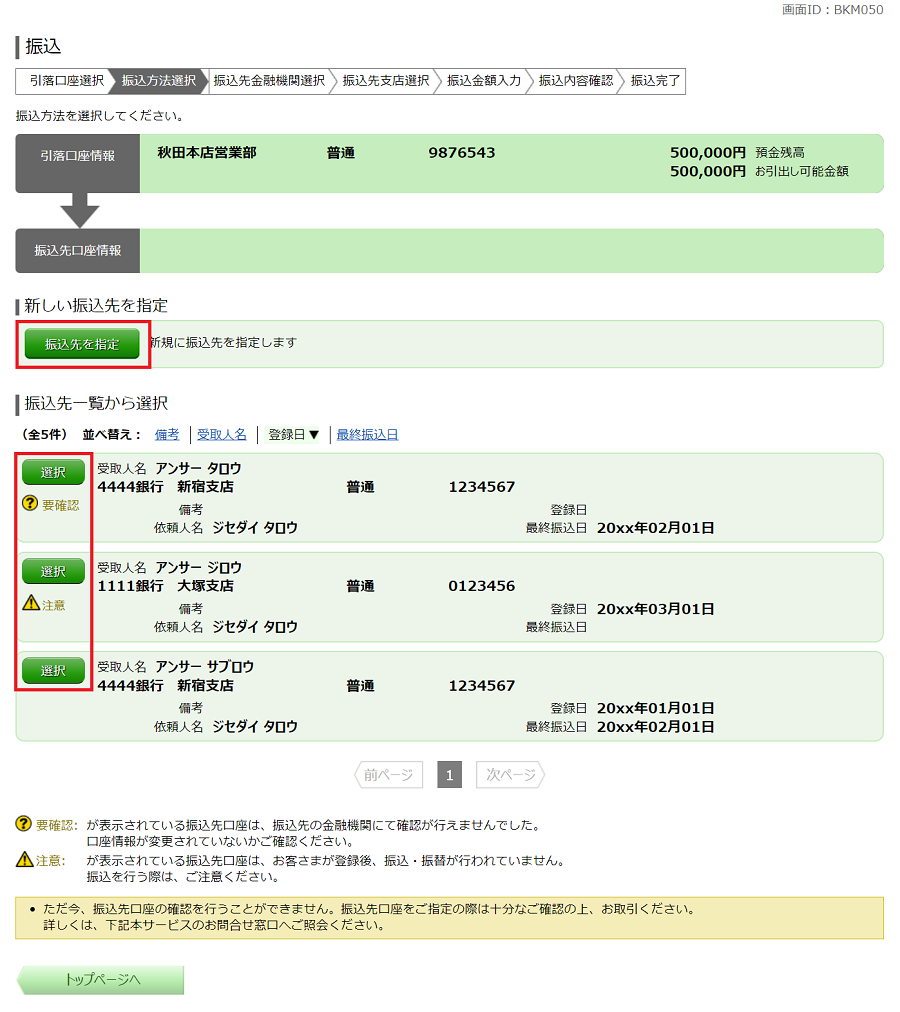
| 新しく振込先を 指定する場合 |
「振込先を指定」ボタンをクリックし、手順4へ進みます。 |
|---|---|
| 登録済み先から 指定する場合 |
振込先一覧から指定する振込先の「選択」ボタンをクリックし、手順8へ進みます。 |
4.
振込(振込先金融機関検索)画面が表示されます。
指定方法は、下記の表を参照してください。
指定方法は、下記の表を参照してください。

| 当行または登録されている 金融機関から指定する場合 |
ご希望の金融機関を選択し、手順6へ進みます。 |
|---|---|
| 新たに金融機関を 指定する場合 |
フリーワード欄に文字を入力し「検索」ボタンをクリックし、手順5へ進みます。 |
| 以前に指定した金融機関を 振込先に指定する場合 |
最近の振込先金融機関のリンクをクリックし、手順6へ進みます。 |
| 50音で金融機関を 指定する場合 |
文字ボタンをクリックし、手順5へ進みます。 |
5.
振込(振込先金融機関選択)画面が表示されます。
ご利用可能な振込先金融機関一覧が表示されますので、この中から指定する金融機関の「選択」ボタンをクリックし、手順6へ進みます。
ご利用可能な振込先金融機関一覧が表示されますので、この中から指定する金融機関の「選択」ボタンをクリックし、手順6へ進みます。
6.
振込(振込先支店検索)画面が表示されます。
指定方法は、下記の表を参照してください。
指定方法は、下記の表を参照してください。
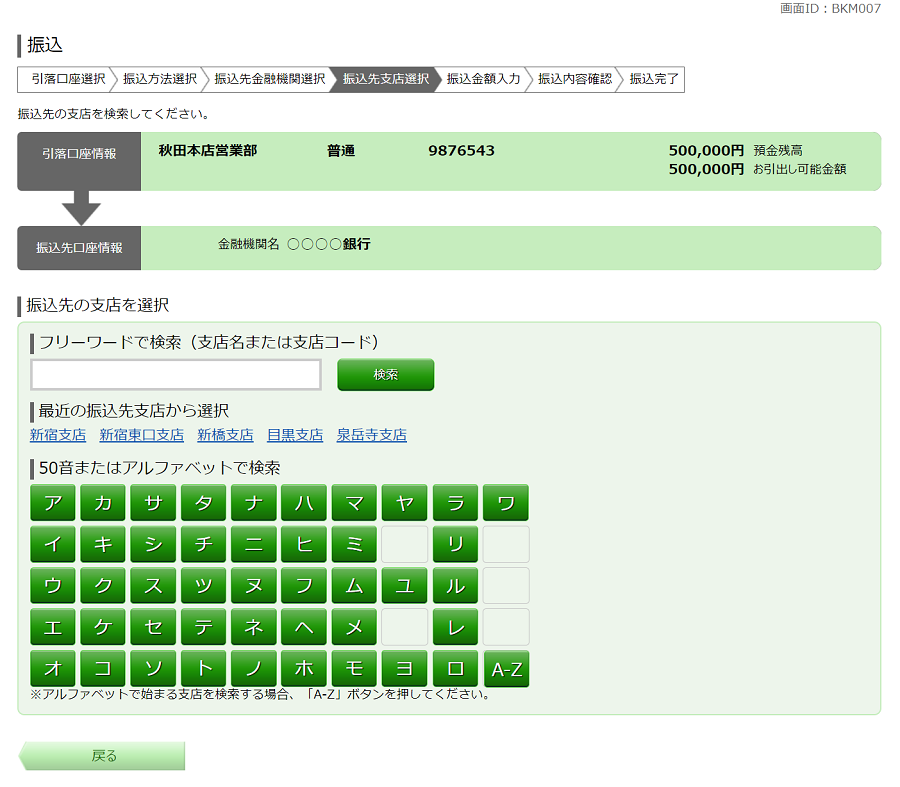
| 支店名をフリーワードで 検索する場合 |
フリーワード欄に文字を入力し「検索」ボタンをクリックし、手順7へ進みます。 |
|---|---|
| 50音から支店名をする場合 | 検索する文字をクリックし、手順7へ進みます。 |
| 以前に指定した支店を 振込先に指定する場合 |
最近の振込先支店をクリックし、手順8へ進みます。 |
7.
振込(振込先支店選択)画面が表示されます。
ご利用可能な振込先支店一覧が表示されますので、この中から指定する支店の「選択」ボタンをクリックします。
ご利用可能な振込先支店一覧が表示されますので、この中から指定する支店の「選択」ボタンをクリックします。
8.
振込(口座・振込金額入力)画面が表示されます。
振込先の口座情報と金額を入力し、「確認画面へ」ボタンをクリックします。
振込先の口座情報と金額を入力し、「確認画面へ」ボタンをクリックします。
- 「二経路認証(取引認証)」を行う場合は、項番9へお進みください。
- 「二経路認証(取引認証)」を行わない場合は、項番13へお進みください。
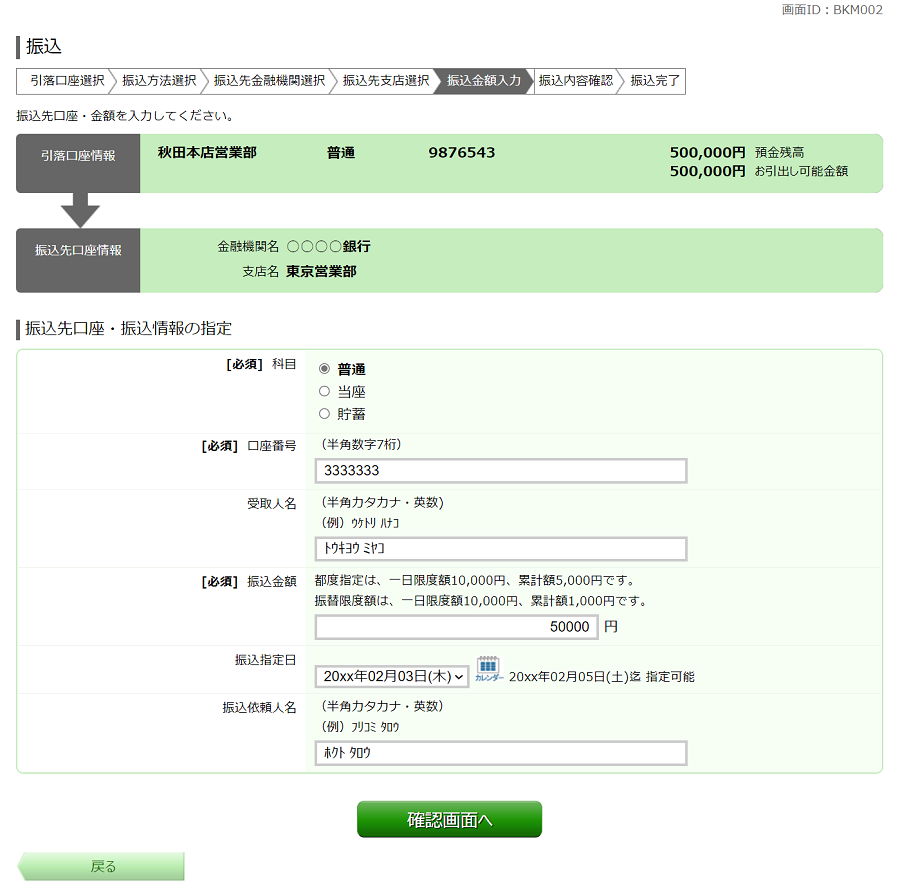
9.
ポップアップ画面が表示されますので、「OK」ボタンをクリックします。
10.
アプリ上に表示された取引内容を確認し、チェックボックスにチェックを入れ、「OK」ボタンをタップします。
11.
アプリ上のメッセージを確認のうえ「OK」ボタンをタップし、アプリでの取引認証を完了させます。
12.
注意メッセージが表示されます。ソフトウェアトークン(ワンタイムパスワードアプリ)での操作は終了です。
13.
振込(振込内容確認)画面の表示内容を確認し、チェックボックスにチェックを入れます。
「ワンタイムパスワード」を入力し、「確定する」ボタンをクリックします。
「ワンタイムパスワード」を入力し、「確定する」ボタンをクリックします。
14.
振込(振込完了)画面が表示されます。
確定した振込内容をご確認ください。
確定した振込内容をご確認ください。